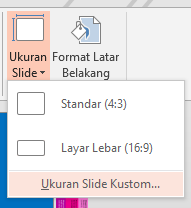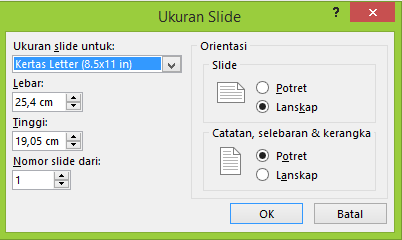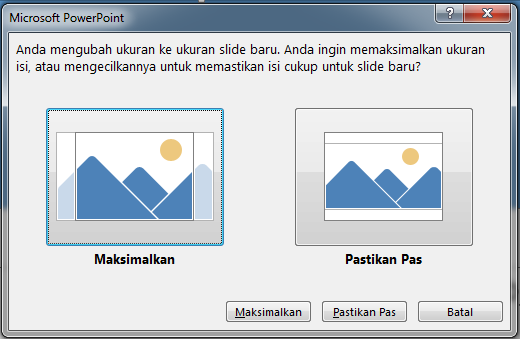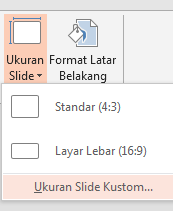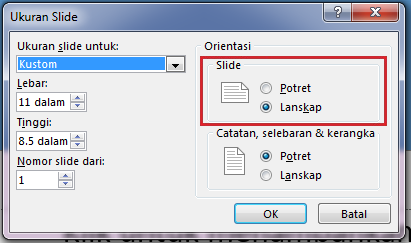Anda mungkin ingin mengubah ukuran, bentuk, atau orientasi slide untuk presentasi atau menyederhanakan pencetakan. Anda dapat memilih penyiapan lanskap, potret, atau halaman kustom sesuai kebutuhan Anda.
(Saat ini tidak dimungkinkan untuk mencampur slide lanskap dan potret dalam presentasi yang sama. Untuk solusi yang disarankan, lihat Bisakah saya menggunakan orientasi slide potret dan lanskap dalam presentasi yang sama?)
Jika ini adalah fitur yang ingin Anda minta, kirimkan umpan balik Anda untuk membantu kami memprioritaskan fitur baru pada pembaruan mendatang. Lihat Bagaimana cara memberikan umpan balik di Microsoft 365untuk informasi selengkapnya.
Mengubah ukuran slide
-
Pada tab Desain , dalam grup Kustomisasi di ujung kanan, klik Ukuran Slide.
-
Klik Ukuran Slide Kustom.
-
Dalam daftar Ukuran slide untuk, klik ukuran yang ingin Anda gunakan, atau gunakan kotak Lebar dan Tinggi untuk memilih ukuran kustom.
-
Klik OK.
-
PowerPoint sekarang meminta Anda untuk memilih antara memaksimalkan ukuran konten Anda pada tata letak baru (untuk melakukan ini, klik Maksimalkan) atau skalakan ke bawah sehingga semua konten pas dengan tata letak baru (untuk melakukan ini, klik Pastikan Pas).
Catatan: Jika Anda memilih untuk memaksimalkan, beberapa konten mungkin berada di luar margin cetak.
Catatan: Tidak seperti halaman dokumen Word, slide PowerPoint tidak memiliki margin yang bisa Anda sesuaikan untuk mengubah tata letak slide. Slide Anda membentang dari tepi ke tepi. Saat Anda mencetak slide, keterbatasan printer dapat menghasilkan tepi putih di sekitar slide. Namun, Anda bisa mengubah margin di dalam Kotak Teks dan Bentuk.
Mengubah orientasi slide
Meskipun presentasi lanskap berformat lebar paling populer, Anda mungkin menemukan bahwa slide anda bekerja lebih baik dalam mode vertikal dan potret.
Catatan: Anda dapat mengubah orientasi seluruh presentasi saja, bukan slide individual.
-
Pada tab Desain , dalam grup Kustomisasi , klik Ukuran Slide.
-
Klik Ukuran Slide Kustom.
-
Ubah orientasi slide menjadi Potret atau Lanskap.
Catatan: Anda juga bisa mengubah orientasi catatan, makalah, dan kerangka Anda.
-
Klik OK.
-
PowerPoint sekarang meminta Anda untuk memilih antara memaksimalkan ukuran konten Anda pada tata letak baru (untuk melakukan ini, klik Maksimalkan) atau skalakan ke bawah sehingga semua konten pas dengan tata letak baru (untuk melakukan ini, klik Pastikan Pas).
Catatan: Jika Anda memilih untuk memaksimalkan, beberapa konten mungkin berada di luar slide.
Lihat juga
Mengatur arah dan posisi teks dalam bentuk atau kotak teks di PowerPoint